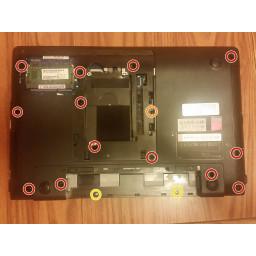Ваша заявка или вопрос будут отправлены 10-ти наиболее подходящим по сферам деятельности сервисным центрам Москвы. Всего в Москве - 5 193 сервисных центра, которые ремонтируют 374 вида техники.
Замена экрана ASUS Chromebook C200MA

- ВКонтакте
- РћРТвЂВВВВВВВВнокласснРСвЂВВВВВВВВРєРСвЂВВВВВВВВ
- Viber
- Skype
- Telegram
Шаг 1
Прежде чем продолжить, выключите Chromebook. Закройте дисплей и положите его на мягкую поверхность верхней стороной вниз.
Снимите пять 8,4 мм винтов Phillips # 0.
Удалите четыре 4,6 мм винта Phillips # 0.
Шаг 2
Чтобы отсоединить аккумулятор, зажмите многоцветный жгут большим и указательным пальцами и потяните его назад.
Шаг 3
Отсоедините разъем кабеля экрана, расположенный в верхней правой части материнской платы.
Используя spudger, аккуратно приподнимите стороны разъема.
Снимите разъем пальцами.
Шаг 4
Используйте пластиковый инструмент открытия, чтобы аккуратно обвести край Chromebook, пока задняя панель не начнет подниматься.
Шаг 5
Отсоедините черно-белые разъемы антенного кабеля для карты WiFi. Разъемы выглядят как маленькие кнопки на концах цветных проводов.
Аккуратно приподнимите кабельные разъемы пальцами или spudger.
Отогните черный кусок ленты, удерживая разъемы на месте
Эти соединения имеют форму кнопки и при снятии будут иметь небольшое сопротивление.
Шаг 6
Снимите заднюю панель, сняв ее с Chromebook.
Слышен некоторый щелчок при удалении панели сзади, это совершенно нормально.
Шаг 7
Удалите три 5,7 мм # 0 винта Phillips в левом креплении шарнира.
Удалите два 5,7 мм # 0 винта Phillips в правом креплении шарнира.
Шаг 8
Поднимите большую петлю в левом верхнем углу Chromebook с помощью пластикового spudger.
Пальцами полностью согните шарнир назад, пока он не будет перпендикулярен Chromebook.
Повторите этот процесс на меньшем шарнире в правом верхнем углу.
Это требует немного силы, чтобы повернуть назад.
Шаг 9
Возьмите стороны Chromebook, как будто вы его открываете.
Медленно отодвиньте заднюю часть Chromebook от экрана.
Средними пальцами протолкните заднюю часть Chromebook к себе и от петель. На этом этапе клавиатура и экран должны быть полностью разделены
Шаг 10
Используя пластиковый инструмент, откройте внешние нешарнирные края рамки экрана, сдвинув инструмент по периметру рамки.
Вы должны услышать щелкающие звуки, и крышка экрана должна свисать с рамки, при этом нижний край все еще остается на месте.
Шаг 11
Проведите двумя пальцами под внутренним краем пластиковой крышки экрана, затем проведите ими по экрану, отцепив все соединения.
Есть много связей между крышкой и рамой, которые нужно будет принудительно разъединять. Кроме того, на этом этапе может выпасть серый закругленный пластиковый элемент.
Шаг 12
Удалите четыре 2,8 мм # 00 винта Phillips, расположенные по периметру экрана.
Экран все еще прикреплен к ноутбуку с помощью кабеля на задней части экрана.
Шаг 13
Переверните экран в направлении шарнира, чтобы получить доступ к кабельному разъему.
Шаг 14
Снимите ленту, удерживающую разъем кабеля, и выдвиньте разъем наружу.
Комментарии
Пока еще нет ниодного комментария, оставьте комментарий первым!
Также вас могут заинтересовать
Вам могут помочь


Лаборатория ремонта

Nicom
Не работает ноутбук Asus?
Вызовите мастера или курьера на дом оформив заявку, она будет передана в подходящие мастерские.